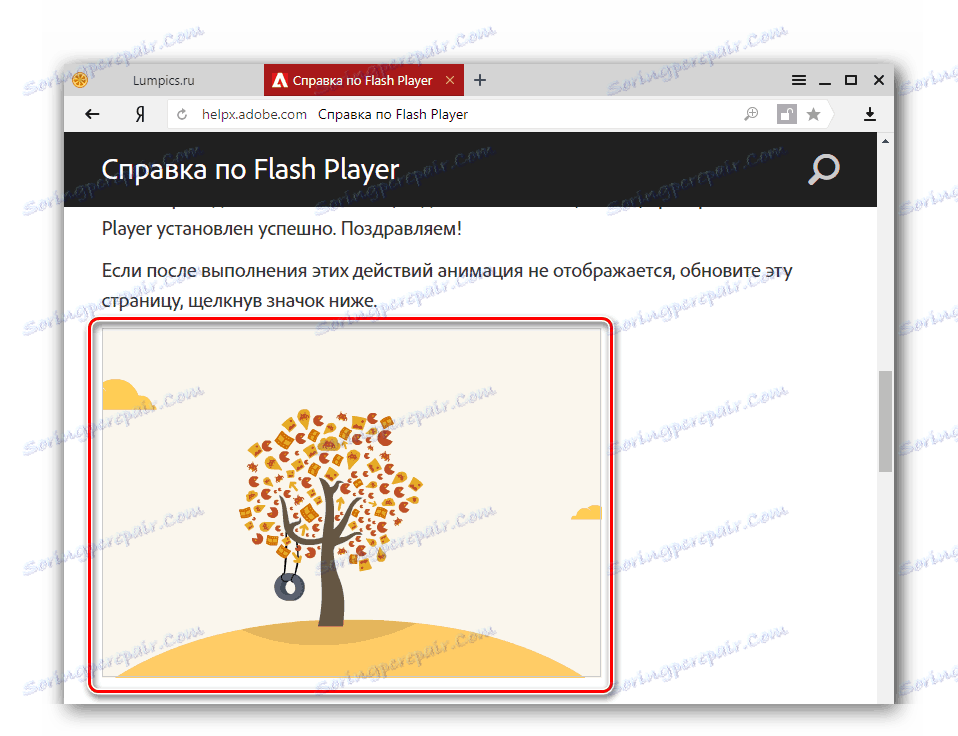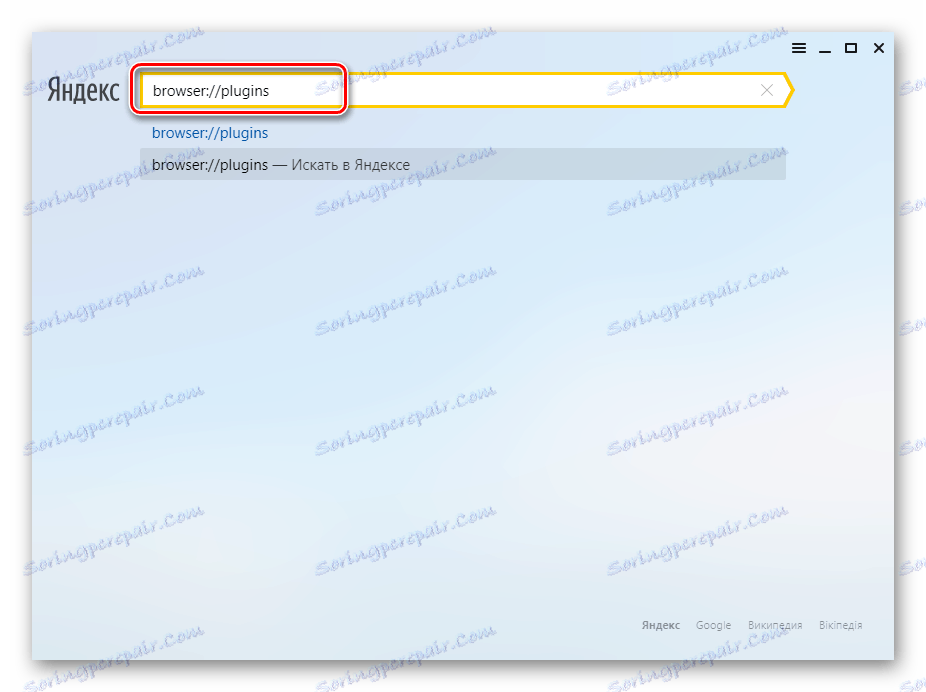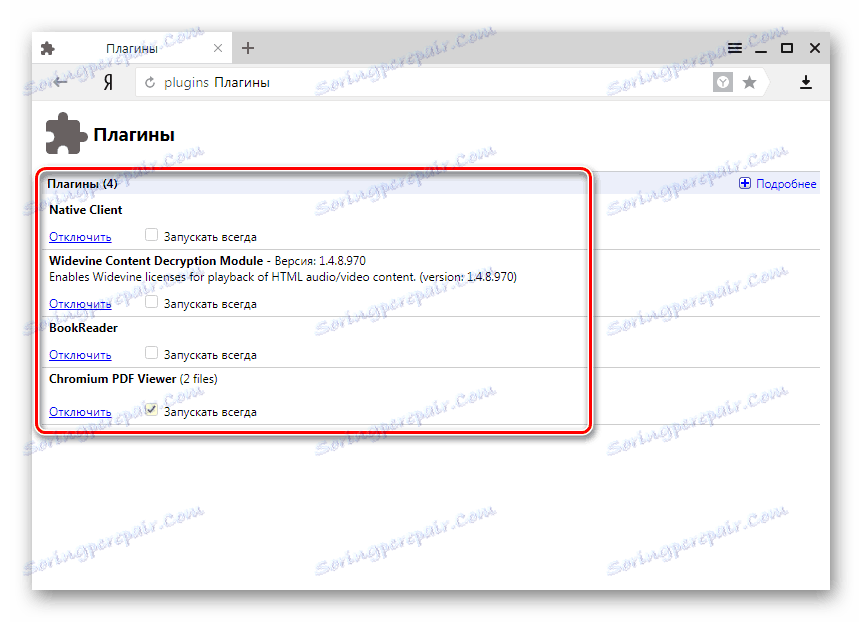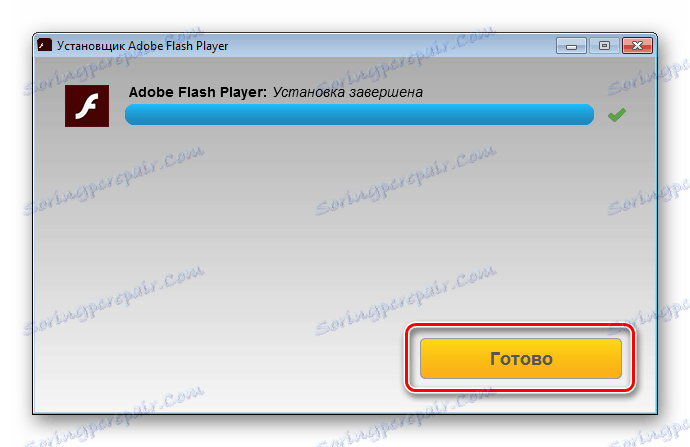Dôvody nefunkčnosti prehrávača Flash Player v aplikácii Yandex.Browser
Aj napriek oznámeniu ukončenia podpory spoločnosti Adobe v roku 2020, plug-in Flash Player sa naďalej aktívne používa v internetových prehliadačoch na poskytovanie video obsahu užívateľom a multimediálna platforma je spoločným základom pre webové aplikácie. V populárnom Yandex Browser Zásuvný modul je integrovaný a zvyčajne sa zobrazujú stránky s obsahom blesku bez problémov. Ak platforma nefunguje, mali by ste pochopiť dôvody a použiť jeden zo spôsobov, ako odstrániť chyby.
Dôvody na nefunkčnosť prehrávača Flash Player v aplikácii Yandex.Browser môžu byť viaceré, ako aj spôsoby riešenia problému. Vzhľadom na nižšie uvedené pokyny je vhodné postupovať krok za krokom podľa odporúčaní jeden po druhom, až kým nenastane situácia, v ktorej sa nezaznamenajú chyby a chyby.
obsah
Dôvod 1: Problém s lokalitou
Chyby prehliadača, ku ktorým dochádza pri pokuse o zobrazenie obsahu blesku na webových stránkach, nie sú nevyhnutne spôsobené nefunkčnosťou všetkých softvérových alebo hardvérových komponentov použitého systému. Často sa multimediálny obsah nesprávne zobrazuje kvôli problémom s webovým zdrojom, na ktorom je hosťovaný. Preto pred tým, ako začnete s hlavnými spôsobmi riešenia problémov s prehrávačom Flash Player v systéme Yandex.Browser, by ste sa mali uistiť, že technológia nefunguje globálne pri otvorení rôznych webových stránok.
- S cieľom skontrolovať funkčnosť softvéru, pokiaľ ide o spracovanie obsahu flash, je najjednoduchšie použiť špeciálnu stránku na prácu s platformou oficiálneho webu spoločnosti Adobe a otvoriť ju v aplikácii Yandex.Browser.
- Existuje špeciálny testový film s bleskom, ktorý musí byť správne zobrazený. Ak sa animácia zobrazuje správne a ak sa vyskytnú problémy na stránke inej lokality, možno konštatovať, že webový prostriedok tretej strany, ktorý uverejnil obsah, je "vinný" a nie nástroj Yandex.Browser alebo plug-in.
![Adobe Flash Player na stránke Yandex.Browser s obsahom Flash na kontrolu doplnku]()
Ak animácia nefunguje, prejdite na nasledujúce riešenia na odstránenie chýb aplikácie Flash Player.
Stránka podpory pre program Adobe Flash Player
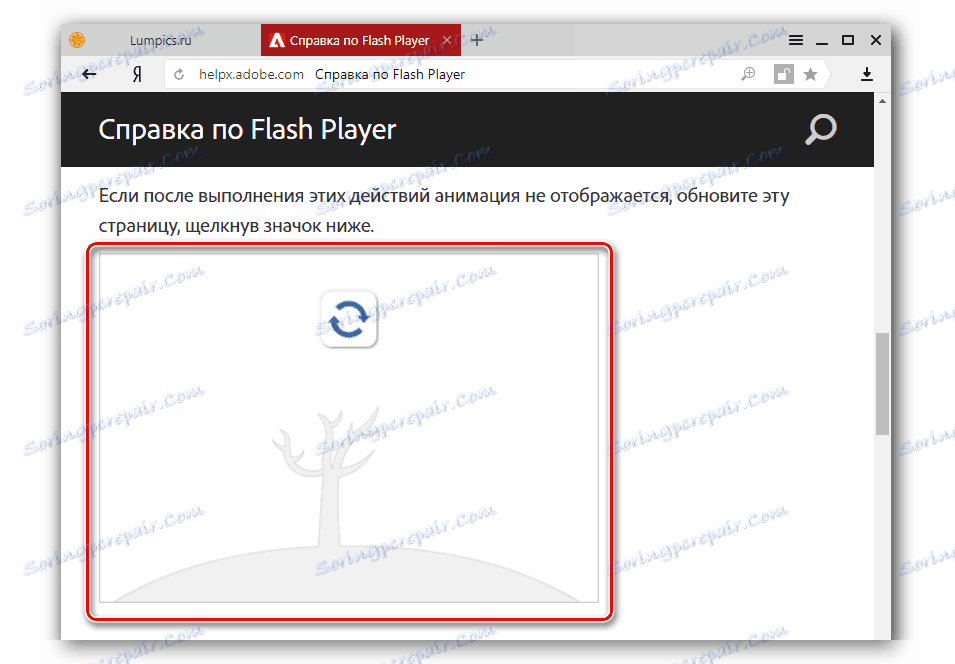
Príčina 2: Prehrávač Flash nie je v systéme
Prvá vec, ktorá sa má skontrolovať, keď sa zistí chyba zobrazenia obsahu Flash na webových stránkach v aplikácii Yandex.Browser, je prítomnosť komponentov platformy v systéme. Z akéhokoľvek dôvodu alebo mimochodom môže byť prehrávač Flash Player jednoducho odstránený.

- Otvorte aplikáciu Yandex.Browser
- Napíšte do panela s adresou:
browser://plugins![Adobe Flash Player v Yandex.Browser volá zoznam pluginov]()
Potom stlačte "Enter" na klávesnici.
- V otvorenom zozname ďalších komponentov prehliadača by mal byť riadok "Adobe Flash Player - verzia XXX.XX.XX.X" . Jeho prítomnosť naznačuje prítomnosť zásuvného modulu v systéme.
- Ak komponent chýba,
![Adobe Flash Player v doplnku Yandex.Browser chýba]()
nainštalujte ho pomocou inštrukcie z materiálu:
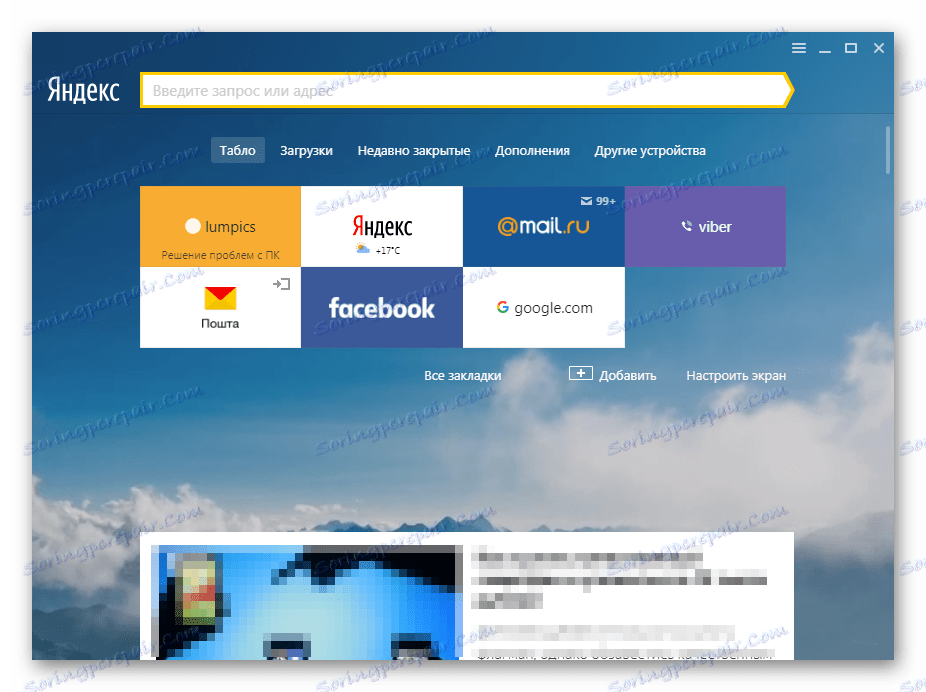
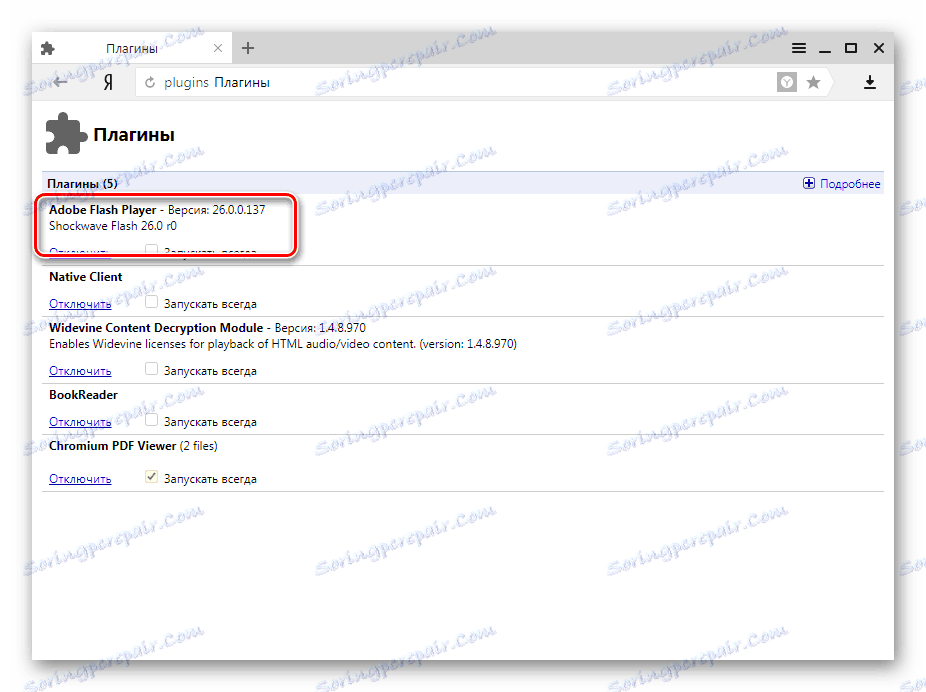
Lekcia: Ako nainštalovať program Adobe Flash Player do počítača
Keďže aplikácia Yandex.Browser používa verziu programu Flash Player pre platformu PPAPI a samotný prehliadač je postavený na zariadení Blink, ktorý sa používa v chróm , pri sťahovaní inštalačného komponentu zo stránky Adobe je dôležité vybrať správnu verziu balíka!
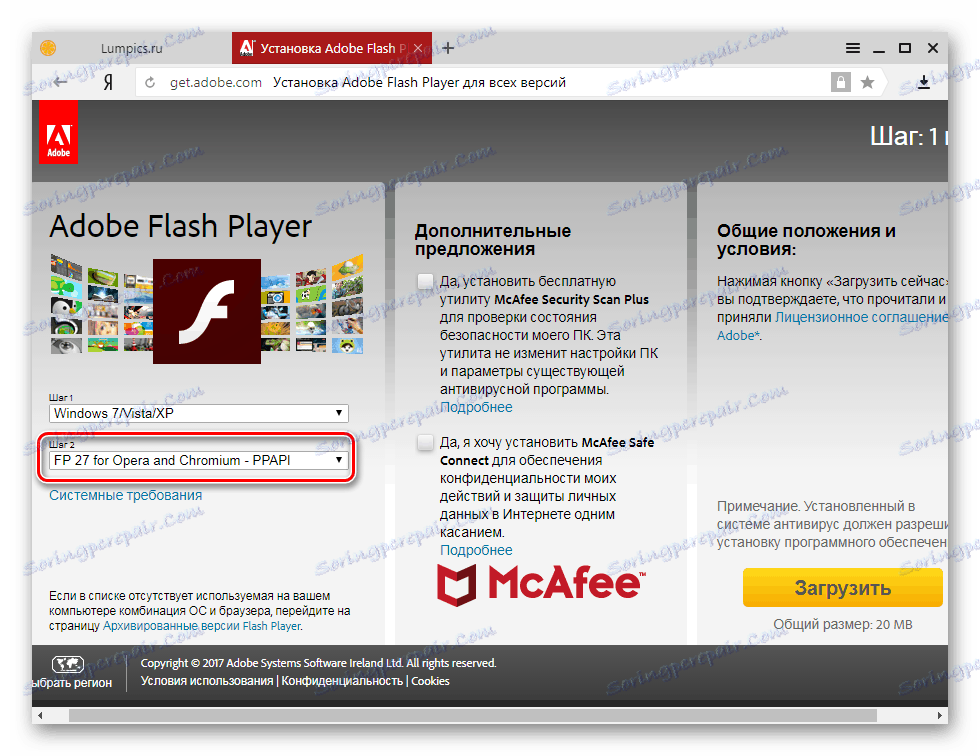
Príčina 3: plugin je deaktivovaný
Situácia, keď je platforma nainštalovaná v systéme a doplnkový Flash Player nefunguje v aplikácii Yandex.Browser a v iných prehliadačoch funguje normálne, môže naznačovať, že komponent je zakázaný v nastaveniach prehliadača.
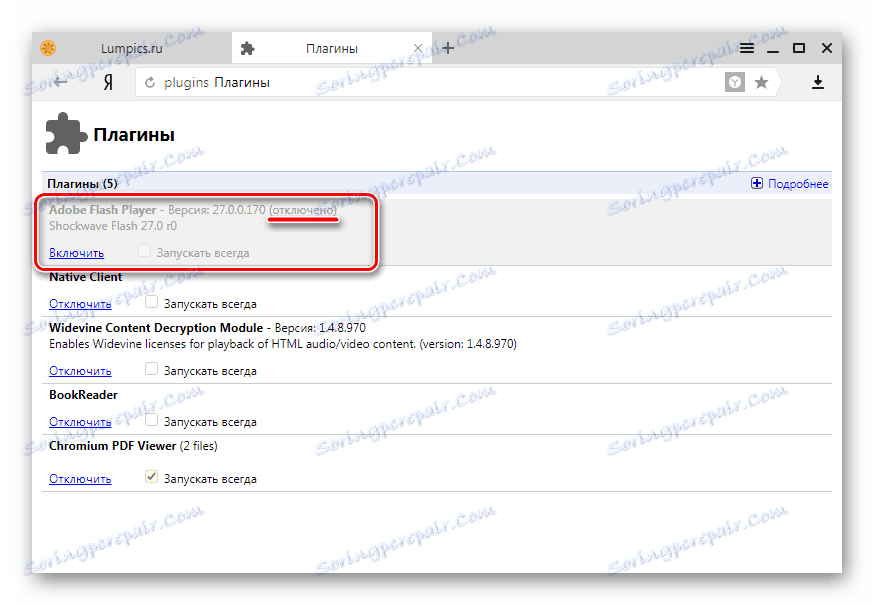
Ak chcete problém odstrániť, postupujte podľa pokynov na aktiváciu prehrávača Flash v aplikácii Yandex.Browser.
Čítajte viac: Flash Player v aplikácii Yandex.Browser: zapnutie, vypnutie a automatické aktualizovanie
Príčina 4: Zastaraná verzia komponentu a / alebo prehliadača
Spoločnosť Adobe neustále uverejňuje aktualizované verzie doplnku pre prehliadače, čím eliminuje zistené chyby platformy a rieši iné problémy. Neaktuálna verzia doplnku, spolu s inými dôvodmi, môže viesť k neschopnosti zobrazenia obsahu blesku na webových stránkach.
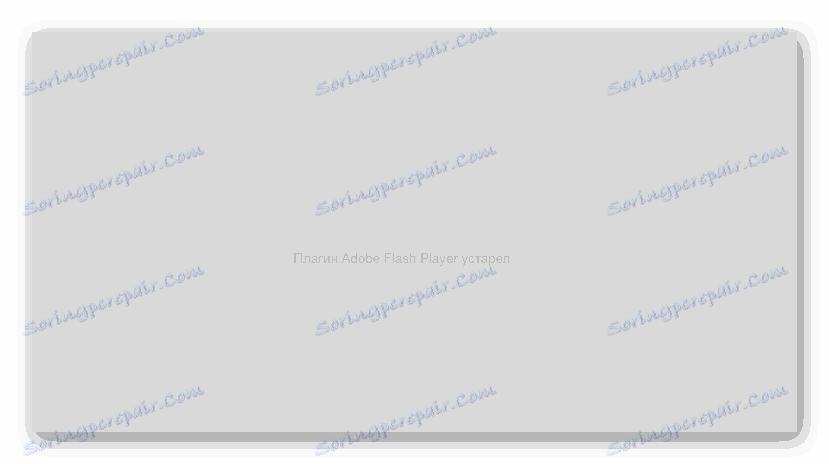
Často dochádza k nárastu verzie pluginu v systéme Yandex.Browser automaticky a vykonáva sa súčasne s aktualizáciou prehliadača, ktorá nevyžaduje zásah používateľa. Preto najjednoduchšou metódou na získanie najnovšej verzie doplnku je aktualizácia prehliadača. Postup je popísaný v článku na nižšie uvedenom odkazu, postupujte podľa inštrukcií, ktoré sú v ňom uvedené.
Čítajte viac: Ako aktualizovať program Yandex.Browser na najnovšiu verziu
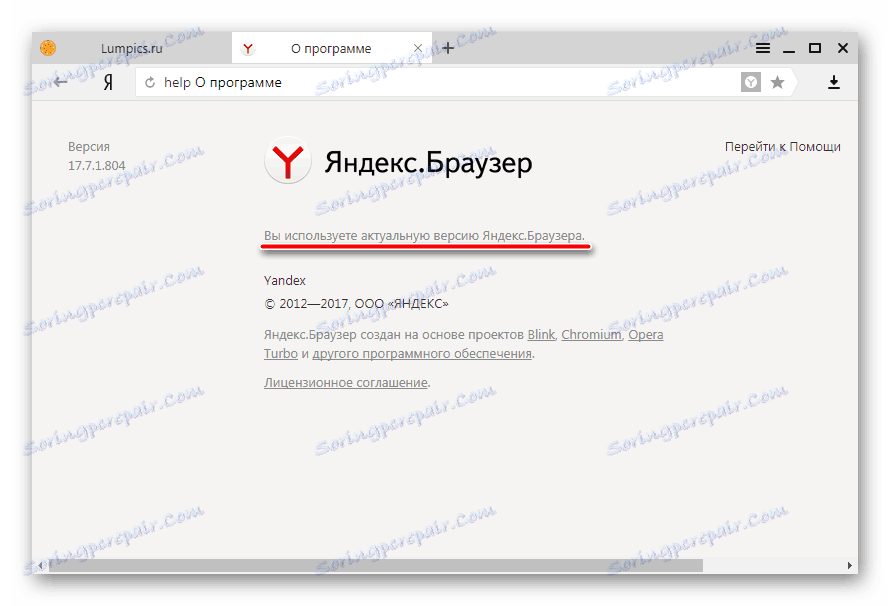
Ak zlyhanie v multimediálnej platforme po aktualizácii programu Yandex.Browser nezmizne, nie je nadbytočné skontrolovať verziu doplnku a v prípade potreby ju aktualizovať manuálne. Ak chcete skontrolovať aktuálnu verziu prehrávača Flash Player:
- Otvorte zoznam nainštalovaných doplnkových komponentov zadaním
browser://pluginsdo panela s adresou a stlačením klávesu Enter na klávesnici. - Zamknite číslo verzie inštalovanej komponenty Adobe Flash Player .
- Prejsť na webová stránka "O aplikácii FlashPlayer" oficiálne stránky spoločnosti Adobe a zistite počet aktuálnej verzie komponentov zo špeciálnej tabuľky.
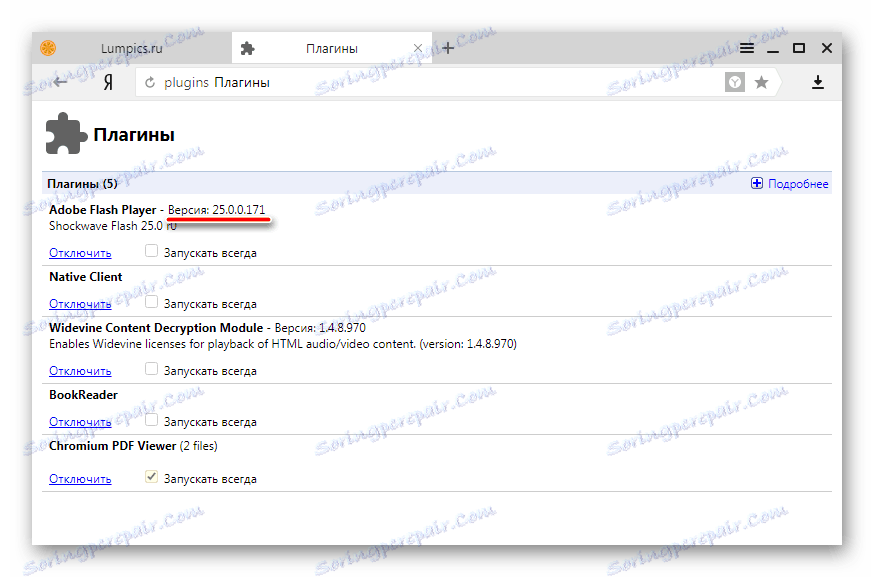
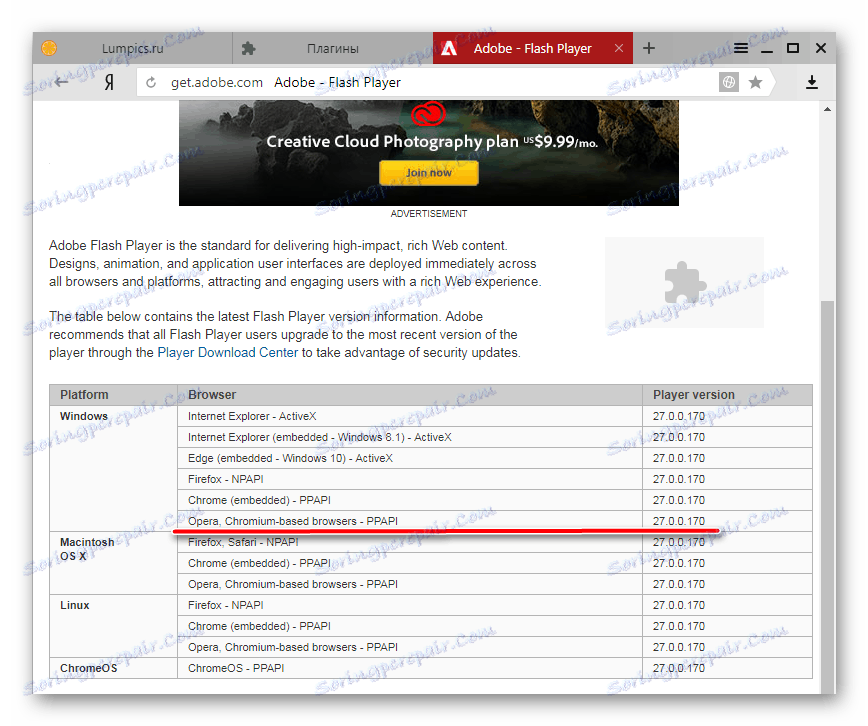
Ak je verzia platformy, ktorá je k dispozícii na inštaláciu, vyššia ako číslo nainštalovaného doplnku, vykonajte aktualizáciu. Popis procesu aktualizácie verzie programu Flash Player v automatickom a manuálnom režime je k dispozícii v materiáli:
Lekcia: Ako aktualizovať Adobe Flash Player v aplikácii Yandex.Browser?
Dôvod 5: Konflikt doplnkov
Pri operácii Windows s častou inštaláciou programov a / alebo systémových komponentov môže nastať situácia, keď v systéme OS budú prítomné dve verzie plug-inu NPAPI prehrávača Flash Player a súčasť modernejšieho a bezpečnejšieho typu PPAPI, ktorý je dodávaný s Yandex.Browserom. V niektorých prípadoch dochádza k konfliktu komponentov, čo vedie k nefunkčnosti jednotlivých prvkov webových stránok v prehliadači. Ak chcete tento jav skontrolovať a vylúčiť, postupujte nasledovne:
- Otvorte program Yandex.Browser a prejdite na stránku obsahujúcu zoznam doplnkov. Po otvorení zoznamu kliknite na možnosť "Viac informácií " .
- Ak sa zobrazí viac ako jedna súčasť s názvom "Adobe Flash Player" , deaktivujte prvý kliknutím na odkaz "Odpojiť" .
- Reštartujte prehliadač a skontrolujte, či je plug-in funkčný. Ak táto akcia nefunguje, deaktivujte druhý zoznam v zozname a najskôr ju znova aktivujte.
- Ak chýbajú pozitívne výsledky, po dokončení troch vyššie uvedených krokov spojte obe zložky prítomné v zozname doplnkov a postupujte do úvahy iných príčin nedostatkov v prehrávači Flash Player v aplikácii Yandex.Browser
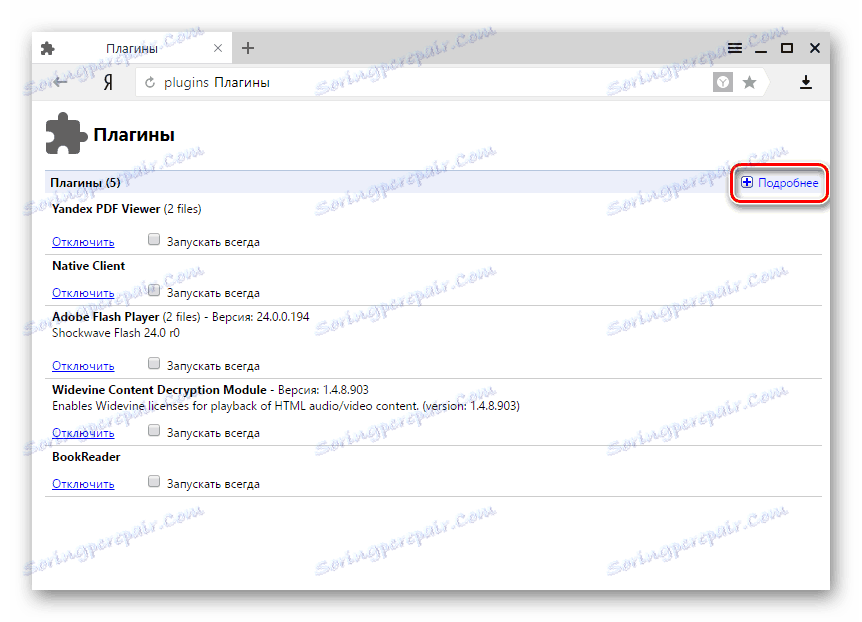
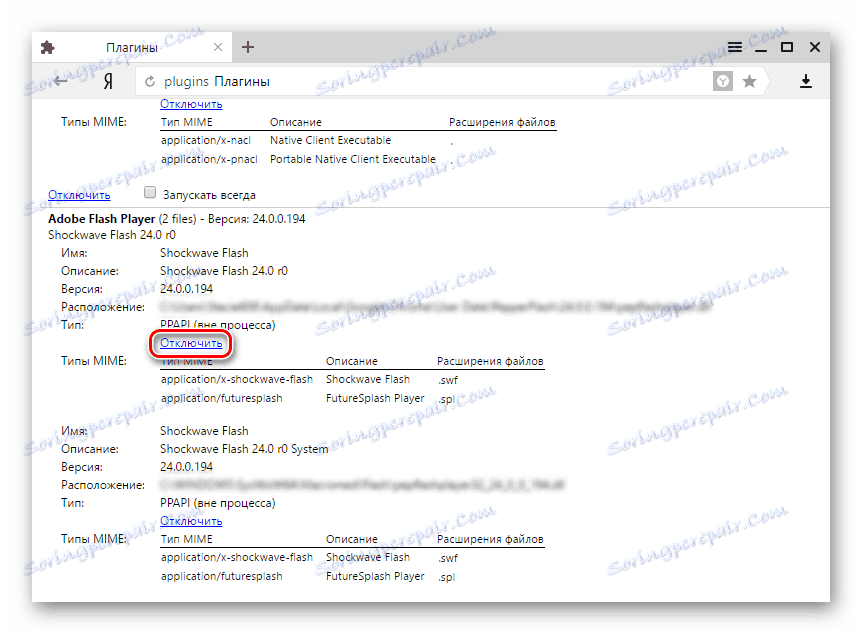
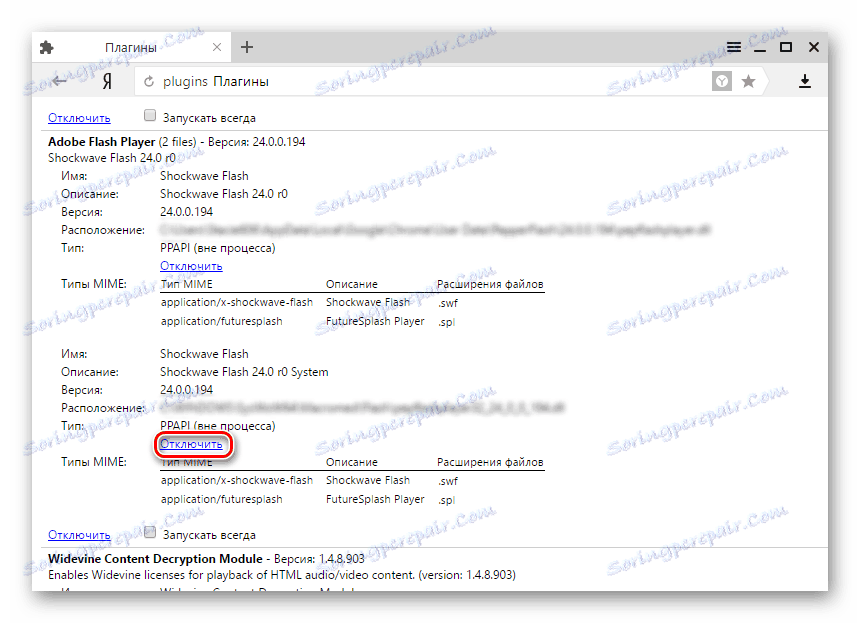
Príčina 6: Nekompatibilita hardvéru
Príčinou chýb pri prehliadaní multimediálneho obsahu webových stránok, ktoré boli otvorené pomocou nástroja Yandex.Browser a vytvorené pomocou technológie Flash, môžu byť chyby hardvéru spôsobené nekompatibilitou jednotlivých komponentov a softvéru. Ak chcete tento faktor odstrániť, musíte zakázať hardvérovú akceleráciu používanú prehrávačom Flash Player, aby ste znížili zaťaženie motora prehliadača.
- Otvorte stránku obsahujúcu ľubovoľný obsah blesku a kliknite pravým tlačidlom myši na oblasť prehrávača, čím vyvoláte kontextové menu, v ktorom vyberiete možnosť "Možnosti ..." .
- V poli "Možnosti aplikácie Adobe Flash Player" na karte "Zobraziť" zrušte začiarknutie políčka "Povoliť akceleráciu hardvéru" a kliknite na tlačidlo "Zatvoriť" .
- Reštartujte prehliadač, otvorte stránku s obsahom blesku a skontrolujte, či je problém vyriešený. Ak sa chyby stále zobrazujú, začiarknite začiarkovacie políčko v poli "Povoliť hardvérové zrýchlenie" a použite iné metódy na riešenie problémov.
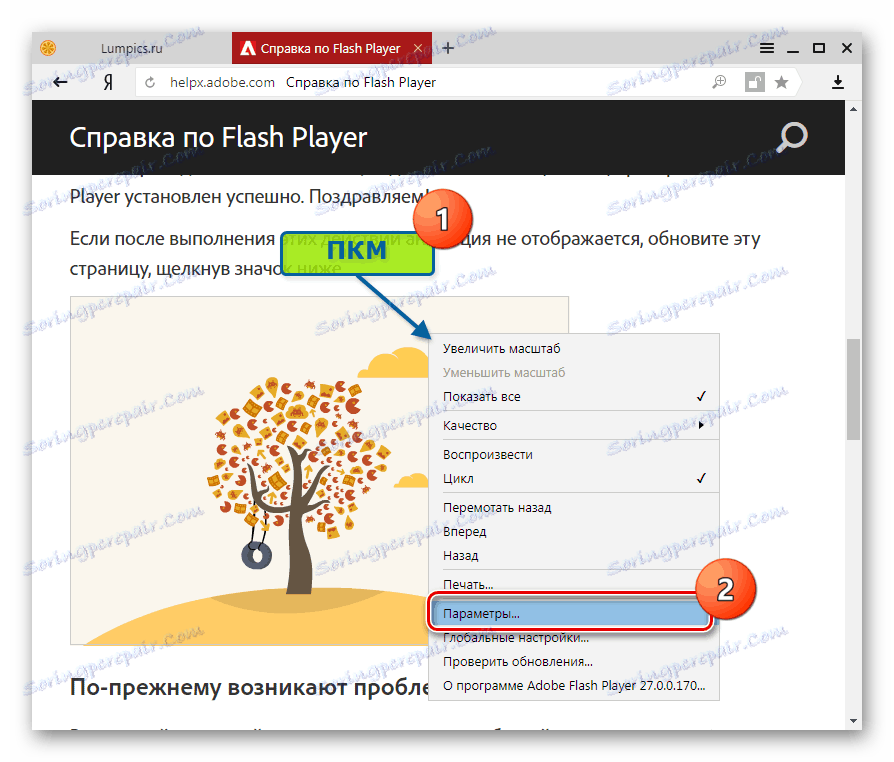
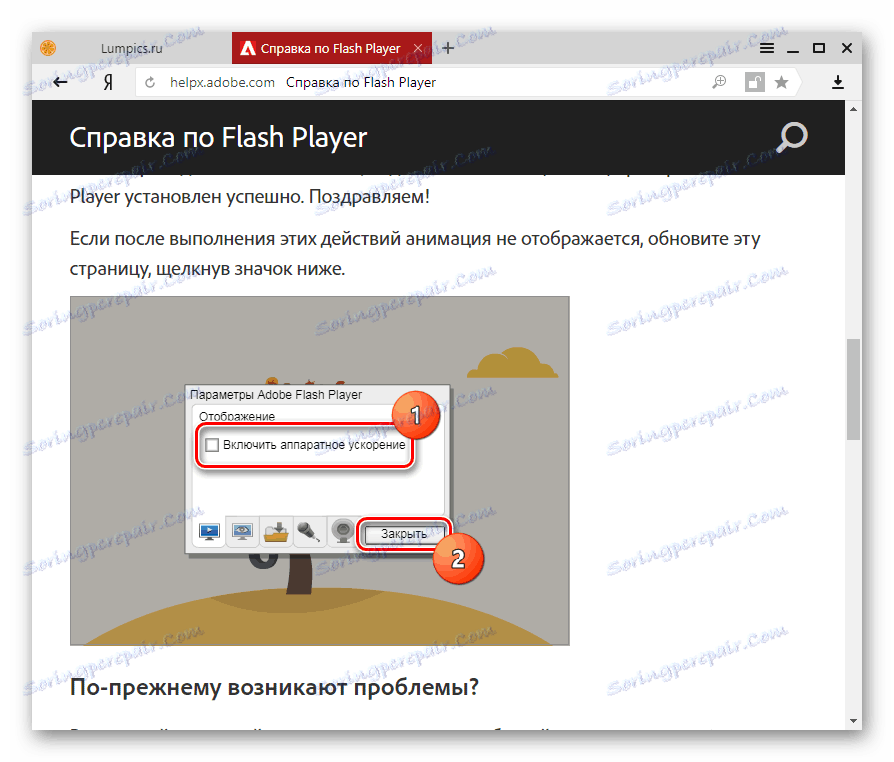
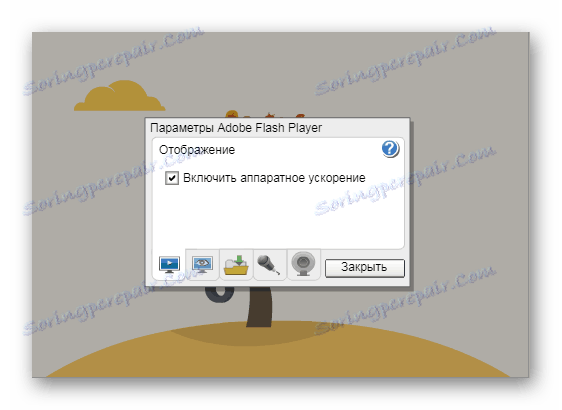
Dôvod 7: Nesprávna prevádzka softvéru
Ak vyššie uvedené príčiny nefunkčnosti prehrávača Flash Player po jeho odstránení nezmenili situáciu, mali by ste použiť najkrajšiu metódu - úplnú reinštaláciu softvérových komponentov zapojených do práce s platformou. Znova nainštalujte prehliadač aj komponent Flash nastavený nasledujúcim postupom:
- Odstráňte produkt Yandex.Browser úplne podľa pokynov z materiálu na nižšie uvedenom odkazu. Odporúča sa použiť druhú metódu opísanú v článku.
- Odinštalujte Adobe Flash Player podľa krokov v lekcii:
- Reštartujte počítač.
- Nainštalujte program Yandex.Browser. Informácie o tom, ako to urobiť správne, nájdete v článku na našej webovej stránke:
- Po inštalácii prehliadača skontrolujte, či je obsah blesku správne zobrazený. Existuje vysoká pravdepodobnosť, že ďalší krok nebude potrebný, pretože inštalačný program prehliadača obsahuje najnovšiu verziu doplnku Adobe Flash Player a jej preinštalovanie často rieši všetky problémy.
- Ak prvé štyri kroky tejto inštrukcie nefungujú, nainštalujte balík Flash Player získaný z oficiálneho webu pre vývojárov podľa pokynov z materiálu dostupného prostredníctvom odkazu:
Čítajte viac: Ako nainštalovať program Adobe Flash Player do počítača
![Adobe Flash Player v systéme Yandex.Browser Nainštalujte prehrávač Flash Player]()
Čítajte viac: Ako úplne odstrániť Yandex.Browser z počítača?
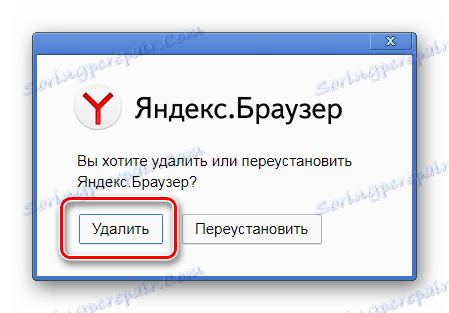
Lekcia: Ako úplne odstrániť aplikáciu Adobe Flash Player z počítača
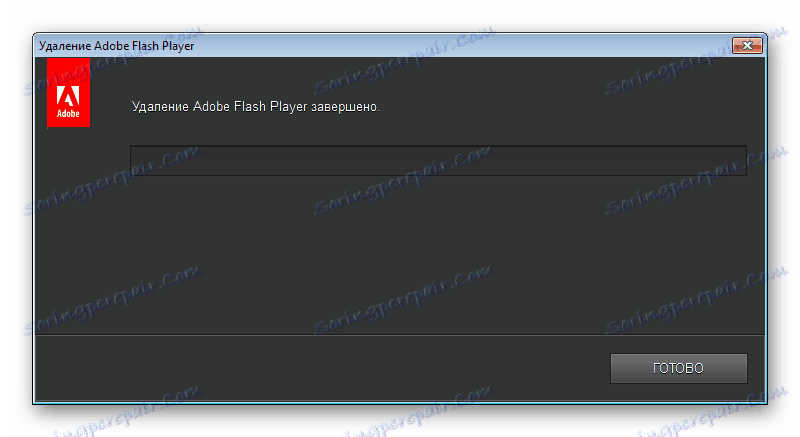
Čítajte viac: Ako nainštalovať Yandex.Browser do počítača
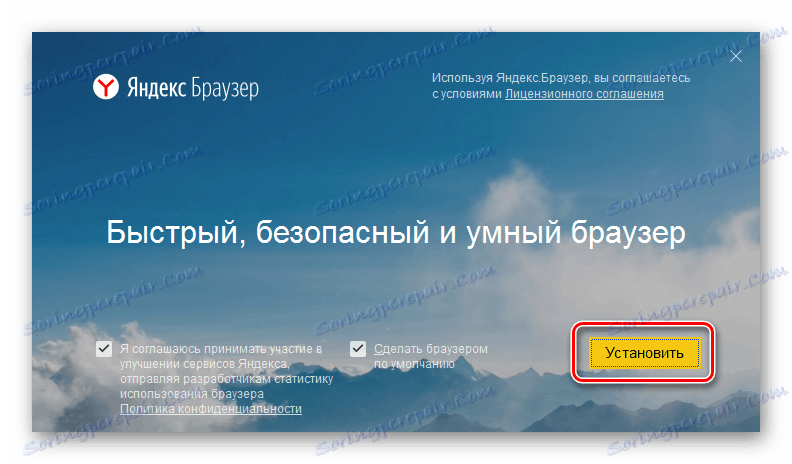
Prečítajte si tiež: Prečo nie je Yandex.Browser nainštalovaný?
Takže po dodržaní vyššie uvedených odporúčaní by všetky problémy programu Adobe Flash Player v Yandex.Browser mali zostať v minulosti. Dúfame, že používanie jedného z najpopulárnejších internetových prehliadačov a najpopulárnejšej multimediálnej platformy už nebude pre čitateľa spôsobovať problémy!